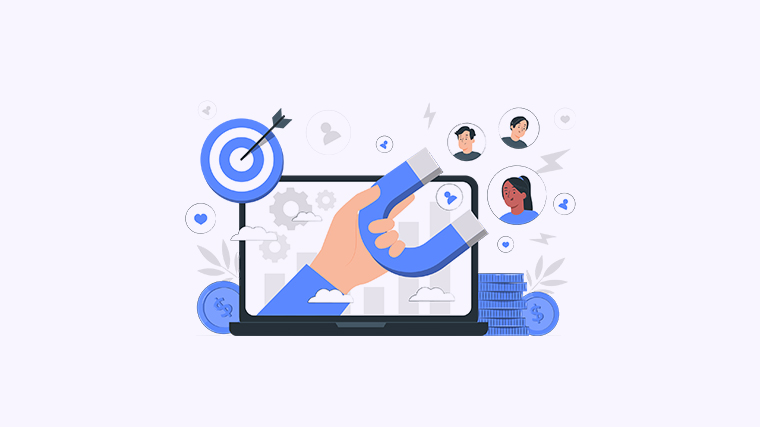
```html
当你需要为你的PDF文档增添额外内容时,插入空白页可以让结构更加清晰。然而,有许多用户可能对如何在PDF中插入空白页感到困惑。别担心,本文将通过几种简单的方法,帮助你轻松解决这个问题,让你的文档更加完美。
方法一:使用Adobe Acrobat
Adobe Acrobat是一款强大的PDF编辑工具,能够快速插入空白页。具体步骤如下:
- 打开你的PDF文档:启动Adobe Acrobat,并打开你想要编辑的PDF文件。
- 选择“组织页面”:在右侧菜单中,点击“组织页面”工具。
- 插入空白页:点击上方的“插入”按钮,选择“空白页”。然后,选择空白页的位置。
- 保存文档:完成后,不要忘记保存你的文件以保留更改。
方法二:使用PDF-XChange Editor
PDF-XChange Editor是一款免费的PDF编辑器,其插入空白页的功能也非常实用。操作步骤如下:
- 打开PDF文件:在PDF-XChange Editor中打开你的PDF文件。
- 访问“文档”菜单:在菜单栏中选择“文档”。
- 选择“插入”选项:点击“插入” -> “空白页”。
- 设定页面位置:选择你希望插入空白页的位置,并确认。
- 保存修改:不要忘记保存你的更改。
方法三:使用在线PDF编辑工具
如果你不想下载任何软件,也可以使用在线工具来插入空白页。两种常用的网站是Smallpdf和ILovePDF,步骤类似:
- 访问网站:前往Smallpdf或ILovePDF。
- 上传PDF文件:选择“编辑PDF”功能并上传你的文件。
- 插入空白页:按照提示插入空白页,通常有相关的“添加页”选项。
- 下载编辑好的PDF:完成后下载你的新文档。
希望这些方法可以帮助你轻松插入空白页,让你的PDF文档更加完美。如果你有自己的想法、解决方案或问题,欢迎在下面分享!
```